亞寵展、全球寵物產業風向標——亞洲寵物展覽會深度解析
5945
2025-03-31
如何在wps中改變公式編輯器的字體顏色 使公式更加醒目
金山文本2007增加了公式編輯器的功能,使公式輸入的問題變得容易解決。然而,在實際工作中,有時我們需要將公式的顏色設置得更顯眼,默認的黑色將是不夠的。我們如何將公式的顏色設置為不再是黑色?事實上,通過單擊繪圖工具欄中的陰影樣式工具按鈕來設置陰影樣式非常簡單。您也可以從陰影顏色的顏色列表中選擇所需的顏色。為了便于比較,建議在文檔中插入兩個相同的公式。這樣,公式可以在文字、表格和演示文稿中被制成任意顏色。此外,公式可以在三者之間任意復制。如果您安裝Mathtype5及以上版本,WPS公式的顏色更改將會簡單得多。
選擇編輯的公式,圖片工具欄將自動彈出。單擊“繪圖”工具欄中的“陰影樣式”工具按鈕,并選擇“陰影樣式18”,這是樣式列表左側第二列底部的陰影樣式。最終效果如圖1所示。為了便于比較,在文檔中插入了兩個相同的公式。
 圖1在WPS中插入公式
圖1在WPS中插入公式
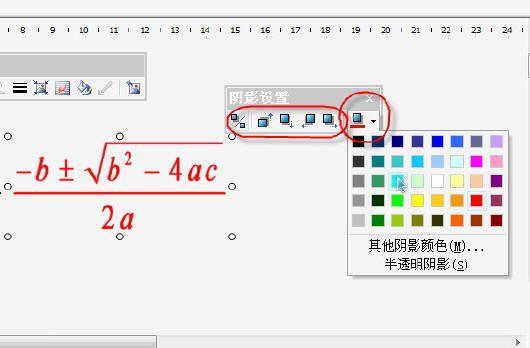 圖2 WPS陰影設置
圖2 WPS陰影設置
在實踐中,有時會發現制作后的配方“厚”,有些變形。沒關系,只要你選擇公式,按下“Ctrl”鍵,然后拖動鼠標復制一個,新復制的效果會好得多。如果你已經安裝了Mathtype5和更高版本,WPS公式的顏色改變將會更容易。編輯公式時,只要選擇編輯好的公式,然后雙擊下方狀態欄中“顏色”右側的顏色塊,就會彈出“顏色”對話框,指定所需的顏色,如圖3所示。那就確認一下。
 這樣,公式就可以在金山字符、表格和演示中變成任意顏色。此外,公式可以在三者之間任意復制。
這樣,公式就可以在金山字符、表格和演示中變成任意顏色。此外,公式可以在三者之間任意復制。
版權聲明:本文內容由網絡用戶投稿,版權歸原作者所有,本站不擁有其著作權,亦不承擔相應法律責任。如果您發現本站中有涉嫌抄襲或描述失實的內容,請聯系我們jiasou666@gmail.com 處理,核實后本網站將在24小時內刪除侵權內容。
版權聲明:本文內容由網絡用戶投稿,版權歸原作者所有,本站不擁有其著作權,亦不承擔相應法律責任。如果您發現本站中有涉嫌抄襲或描述失實的內容,請聯系我們jiasou666@gmail.com 處理,核實后本網站將在24小時內刪除侵權內容。